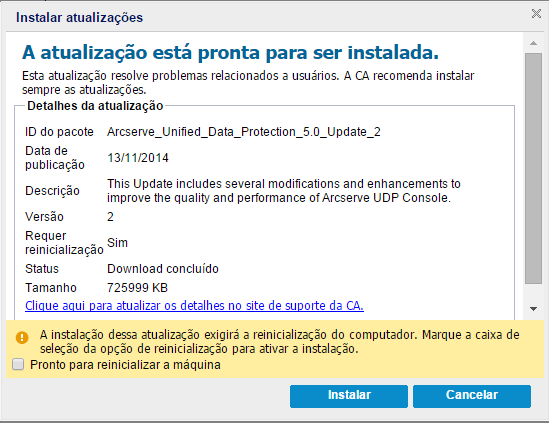Instalando o Arcserve UDP › Como instalar atualizações da Arcserve UDP › Verificar e instalar as atualizações
Verificar e instalar as atualizações
No Console da UDP, é possível determinar se novas atualizações estão disponíveis.
Siga estas etapas:
- Clique em Verificar se há atualizações no menu suspenso Ajuda. Quando uma nova atualização estiver disponível, uma mensagem é exibida na parte superior. Além disso, a caixa de diálogo Instalação da atualização será exibida.
- Se ativar a programação de atualizações e sempre que uma nova atualização estiver disponível, o download será feito automaticamente para o servidor da UDP. Um link Nova atualização disponível é exibido na barra superior para fornecer uma indicação visual de que uma nova atualização está pronta para ser instalada.
- Clique no link Nova atualização disponível na barra superior.
A caixa de diálogo Instalar atualizações é aberta para exibir as informações relacionadas à atualização disponível. A caixa de diálogo inclui informações como descrição, status de download, tamanho, requisito de reinicialização e um link para o servidor do Arcserve para obter mais detalhes sobre a atualização.
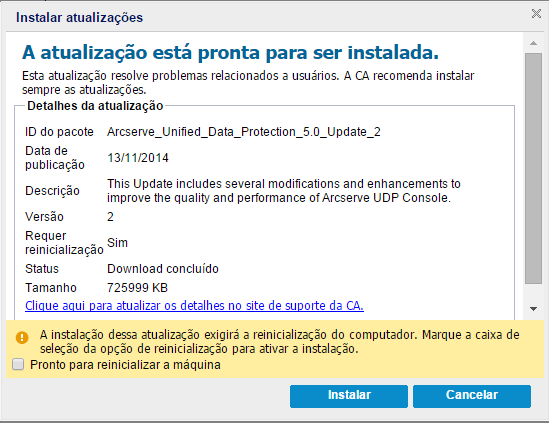
- Clique em Instalar.
A instalação das atualizações da Arcserve UDP é iniciada.
Copyright © 2015 Arcserve.
Todos os direitos reservados.
 
|
|